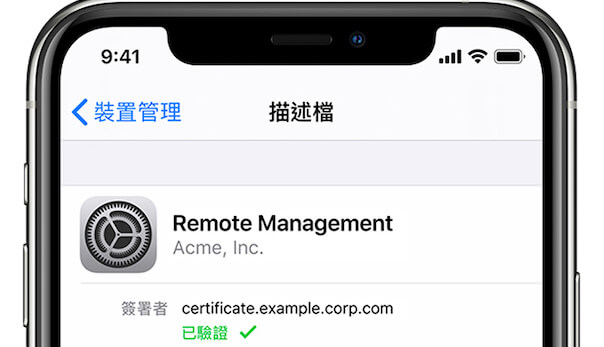2025 最全指南——幾招解決連接 Apple ID 伺服器時發生錯誤的困擾!
想要連接 Apple ID 伺服器時卻顯示發生錯誤?相信在使用 Apple 設備的您都有可能曾經遇上這種問題,且感到非常的困擾。然而,如果我們很急迫的需要使用 Apple 相關功能時該怎麼辦?別擔心,今天就跟著我們的解決方法,一招制退伺服器錯誤的大魔王!
有時候當我們想透過 App Store 下載應用程式時,卻一直彈跳出 Apple ID 驗證失敗的訊息,就算您重複輸入正確的 Apple ID 也於事無補,驗證不斷地彈出,壞心情是不是也跟著而來?這真的會讓人很惱火,但難道我們就不能反擊嗎?
1. 為什麼連接 Apple ID 伺服器時發生錯誤
當您無法成功在您的裝置上面驗證您的 Apple ID 時,不管您要使用哪一種蘋果的服務都會備受限制—— iCloud、App Sotre ,甚至是登出入您的帳號都可能會受到限制!那為什麼會出現伺服器連接的錯誤呢,我們為您整理了在眾多的原因之中最有可能的幾點:
- 輸入錯誤的 Apple ID 或密碼。
- 不良的網路環境或連線品質。
- iCloud 的鑰匙圈存取錯誤。
- 手機中或是現版本的 iOS 系統存在 Bug 。
當然,造成錯誤的原因可能還有千百種,以上只是我們歸類出的幾種常見原因!那在不確定原因的情況下我們該如何出奇致勝呢?
2. 使用 AnyUnlock 解決連接 Apple ID 伺服器時發生錯誤
如果我們沒有辦法精準的查找出導致連接錯誤的原因,那直接從手機中抹除現在的 Apple ID 可能會是比排錯還更能解決這些問題的根本之法!
一但您將 Apple ID 完全抹除,就可以重新登入來為您的裝置做認證,為此我們推薦您使用專業的第三方程式來達成這個目的—— AnyUnlock 即是為此而誕生的強力排錯工具!幫助您徹底移除 Apple ID,及時不記得密碼也能輕鬆搞定。不管您有任何的解除鎖定的困擾他都能幫助到您,且他還有以下的優勢:
- 為了整個 iOS 系統而生,所有 Apple 裝置都能解決!
- 除了上述的 Apple ID 移除的功能,包含啟用鎖定, 4 位數、6 位數的密碼鎖,以及 Touch ID 跟 Face ID 等各式鎖定他都能為您解除。
- 支援最新的 iPhone 16 和 iOS 18 !最新的技術不怕困難的來臨。
- 即使您不知道原本的密碼也能幫助您解鎖 iOS 上的各種困擾!
優點不只這些,但我們還有問題等著我們去解決對吧?順著我們的步伐一起來解決 Apple ID 移除的小困擾:
免費下載 Windows 作業系統 免費下載 Mac 作業系統
免費下載* 100% 安全
- 選擇符合您的作業系統的按鈕,下載並安裝 AnyUnlock 到您的電腦。
- 打開 AnyUnlock 的程式,從主選單中找到「移除 Apple ID」。

移除Apple ID
- 點下按鈕並進入下一步,接著繼續點選「現在開始」。
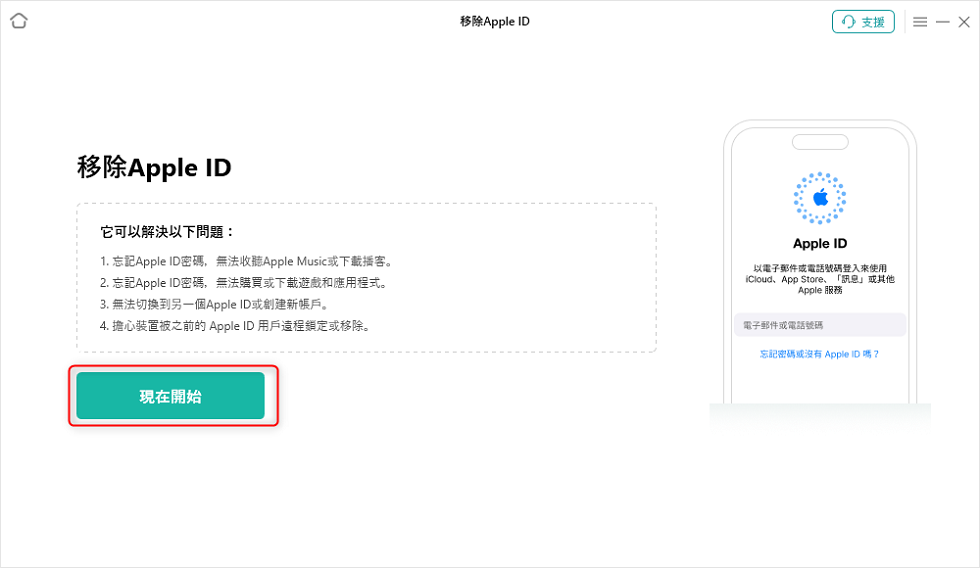
點選「現在開始」
- 插上 USB 並連接您的 iPhone 至電腦,同時點擊「下載」讓程式獲得固件包以為您解決問題。
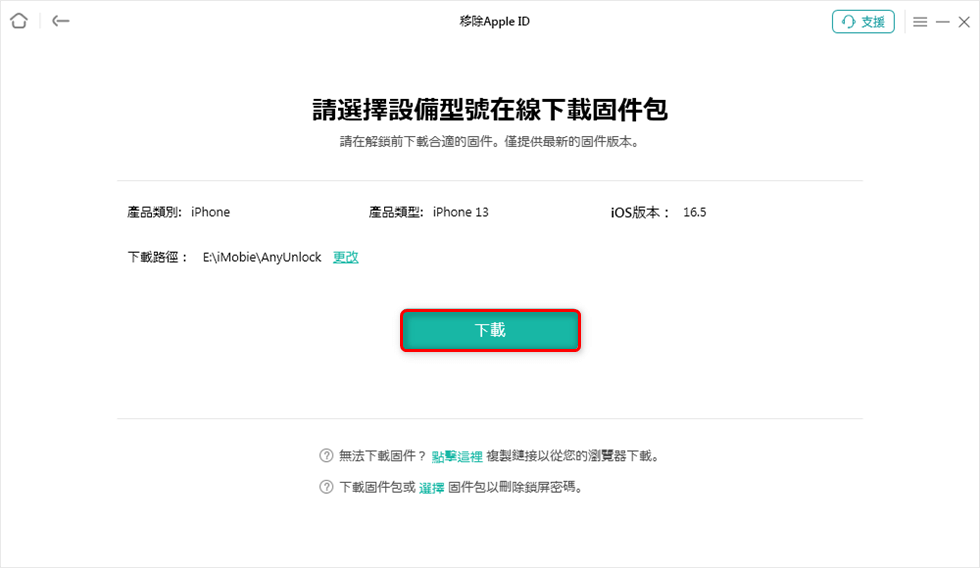
下載固件包
- 下載成功後,趕快點下「馬上解鎖」的選項。
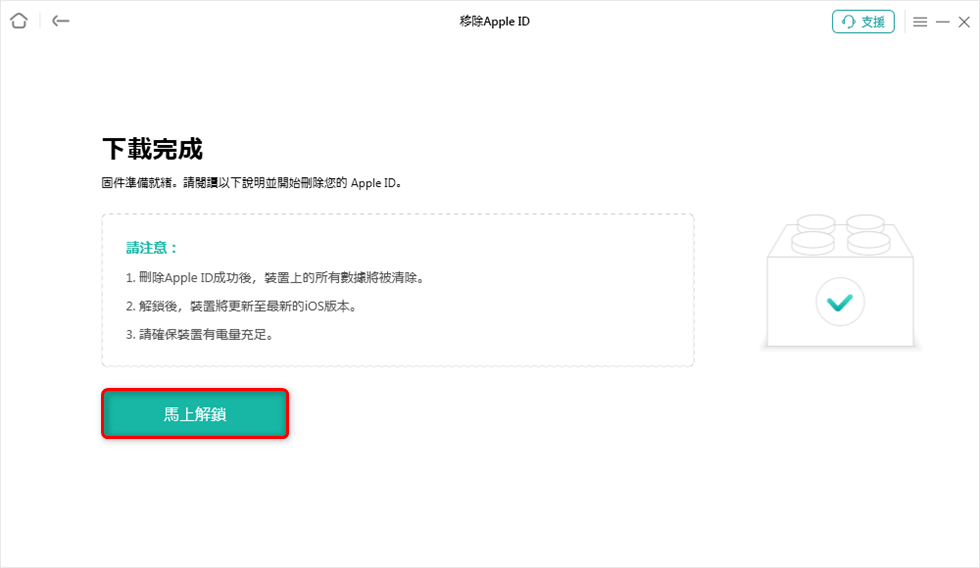
馬上解鎖
- 等待片刻之後,您就能在介面中看到 Apple ID 移除成功的提示!也表示大功告成啦!

Apple ID移除成功
是不是很簡單?接著您只需要嘗試重新登入您的 Apple ID 並驗證他,所有的問題就能迎刃而解囉!
3. 透過重置網路設定來解決連接 Apple ID 伺服器時發生錯誤的問題
當然,除了系統或是帳號本身的問題,連接 Apple ID 伺服器的錯誤有時候網路設定也是一大主因!這時候嘗試透過重置網路設定的方式也許就能解決連接 Apple ID 伺服器時發生錯誤的問題。
- 打開手機的「設定」,進入「一般」並找到「移轉或重置 iPhone」。
- 進入「移轉或重置 iPhone」,點選下方的「重置」。
- 在所有的選項中找到「重置網路設定」,點選他。
- 此時會跳出手機螢幕密碼驗證,輸入密碼完成驗證。
如果不記得螢幕鎖定密碼,也可以透過 AnyUnlock 移除螢幕鎖定
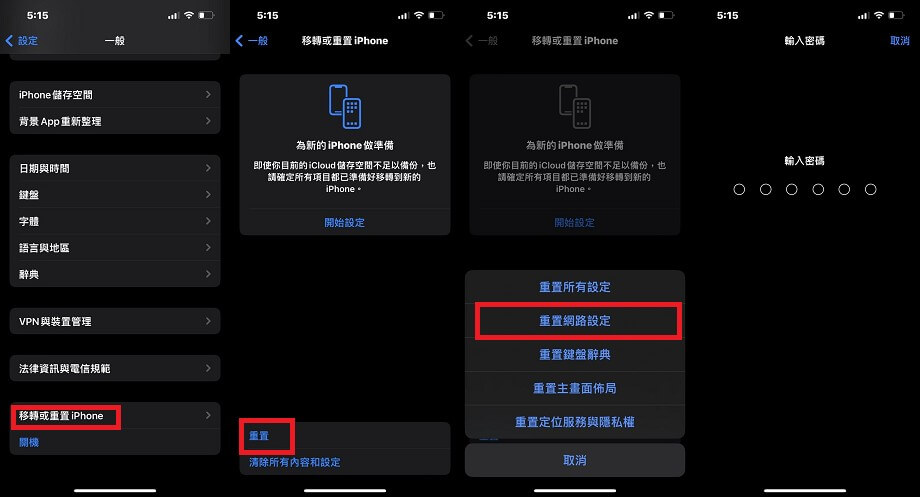
重置網路設定
隨後系統便會重置您的手機!待重置完成後您只需要重啟您的手機,並嘗試連接 Apple ID 來確認伺服器連接的錯誤是否已經修復囉!
4. 其他能解決連接 Apple ID 伺服器時發生錯誤的常規方法
最後,我們整理了網路上大家常常遇到的幾種能解決連接 Apple ID 伺服器時發生錯誤的常規方法,如果您遇上這個錯誤的話,試試看以下的五種方法,也許也能為您解決您的困擾!
- 登出再登入 Apple ID。
有時候出現 Apple 驗證失敗的問題,你可能需要登出再重新登入 Apple 伺服器,便可解決這些問題:
- 打開「設定」,點選「Apple ID」的選項。
- 最下方點擊「登出」。
- 重新輸入您的 Apple ID 以及密碼,並進行登入,然後確認 iPhone 伺服器連線失敗的錯誤是否已經被修正。
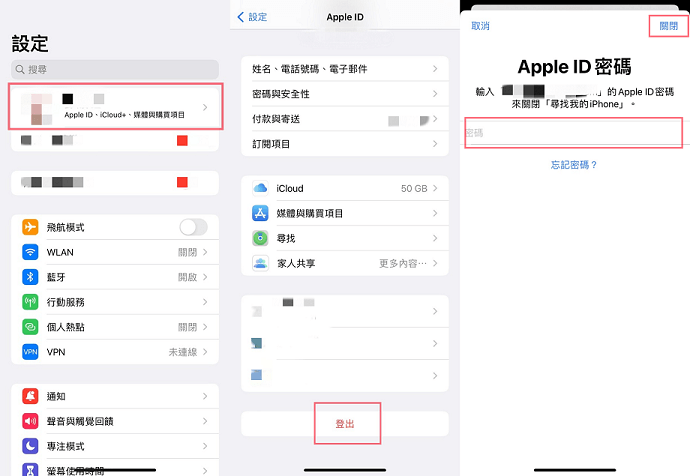
登出Apple ID
- 重啟設備
重新啟動對於任何硬體來說都是排除錯誤的好方式,當您連接 Apple ID 伺服器時發生錯誤時,可以嘗試重啟設備來排除錯誤。以下是針對不同 iPhone 型號強制關閉手機的步驟:
- 重新啟動 iPhone X、11、12、13 或後續機型: 按住任一音量按鈕和側邊按鈕,直到關機滑桿出現為止,隨後拖移滑桿,然後等待 30 秒讓裝置關機。
- 重新啟動 iPhone 6、7、8 或 SE(第 2 代或第 3 代):按住側邊按鈕直到關機滑桿出現為止。拖移滑桿,然後等待 30 秒讓裝置關機。
- 重新啟動 iPhone SE(第 1 代)、5 或之前機型:按住頂端按鈕直到關機滑桿出現為止,然後拖移滑桿,然後等待 30 秒讓裝置關機。
重新開機之後您將發現也許問題已經被解除囉!
- 更新到最新版的 iOS 系統。
有時候造成錯誤的可能是當前的 iOS 系統的 Bug!因此將手機的 iOS 系統更新至最新狀態或許就能改善連接 Apple ID 伺服器時發生的錯誤:
- 打開「設定」,隨後選擇「一般」。
- 點擊「軟體更新」,檢查是否有可更新的版本,如果有的話就可在此進行更新!
- 檢查 Apple 伺服器是否中斷。
最後,當您連接 Apple ID 伺服器時發生錯誤時,您可以嘗試檢查 Apple 官方的伺服器是否在正常運行!也許只是伺服器現在有問題也說不定:
- 打開 Apple 的官方網站,找到上方的「支援服務」,並在搜尋更多主題的欄位中輸入「系統狀態」。
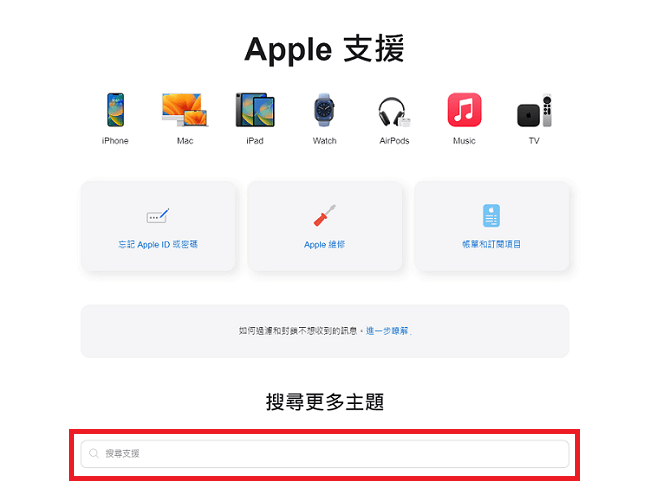
支援服務
- 選擇第一個搜尋結果,在該結果中會顯示目前 Apple 官方所有服務的伺服器狀態,如果發現是伺服器的問題就不用瞎著急了,靜待 Apple 官方修復連接 Apple ID 伺服器時發生錯誤的狀況即可囉。
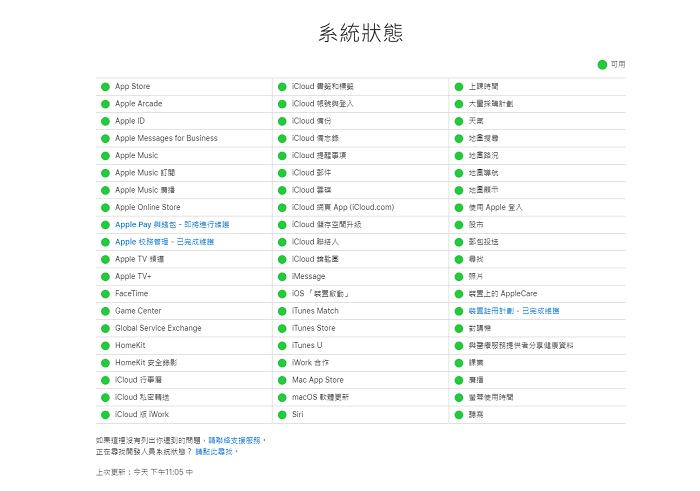
系統狀態
總結
以上就是解決連接 Apple ID 伺服器時發生錯誤的幾種方法!不管是因為何種原因所導致的驗證錯誤,我們都為您提供了一種可行的解決方式,希望您在嘗試之後可以擺脫您的困擾!
當然,想要藥到病除還是可以嘗試使用第三方程式 AnyUnlock 來解決這個問題,一鍵移除 Apple ID 真的很便捷。現在就快去驗證看看吧?

產品相關問題? 聯繫我們的支援團隊獲取快速解決方案 >